بلوٹوتھ ٹربل شوٹر ونڈوز کمپیوٹرز میں ایک خودکار ٹول ہے جو بلوٹوتھ سے متعلقہ مسائل کو حل کرنے میں صارفین کی مدد کرتا ہے۔ آپ میں سے کچھ نے بلوٹوتھ کے مسائل کو حل کرنے کے لیے اس ٹول کا استعمال کیا ہوگا۔ Windows 11 میں مختلف بلٹ ان لیگیسی ٹربل شوٹرز ہیں جن تک رسائی حاصل کی جا سکتی ہے اور Windows 11 سیٹنگز کے ذریعے لانچ کی جا سکتی ہے۔
ان لوگوں کے لیے جو بے خبر ہیں، مائیکروسافٹ ونڈوز ٹربل شوٹرز کو ریٹائر کرنے جا رہا ہے۔ بشمول MSDT.exe کی بنیاد پر بلوٹوتھ ٹربل شوٹر جسے ہم استعمال کرتے ہیں۔ فرسودہ ہونے کے بعد، جب آپ اس ٹربل شوٹر کو لانچ کریں گے تو آپ کو خود بخود Get Help ایپ پر بھیج دیا جائے گا۔ یہ مضمون دکھاتا ہے۔ ونڈوز 11 میں بلوٹوتھ ٹربل شوٹر کے لیے نئے Get Help کو کیسے چلایا جائے۔ ابھی.

مائیکروسافٹ نے ونڈوز ٹربل شوٹرز میں میراث کو فرسودہ کرنے کا فیصلہ کیا کیونکہ سیکیورٹی محققین نے پچھلے سال MSDT.exe ٹول میں کمزوریاں دریافت کی تھیں۔ یہ تبدیلی صرف Windows 11 ورژن 22H2 اور بعد میں بننے والے ورژن پر لاگو ہوگی۔ قبل ازیں ونڈوز OS اس اپ ڈیٹ سے متاثر نہیں رہے گا۔
ڈیفراگمنٹنگ ایم اے ایف
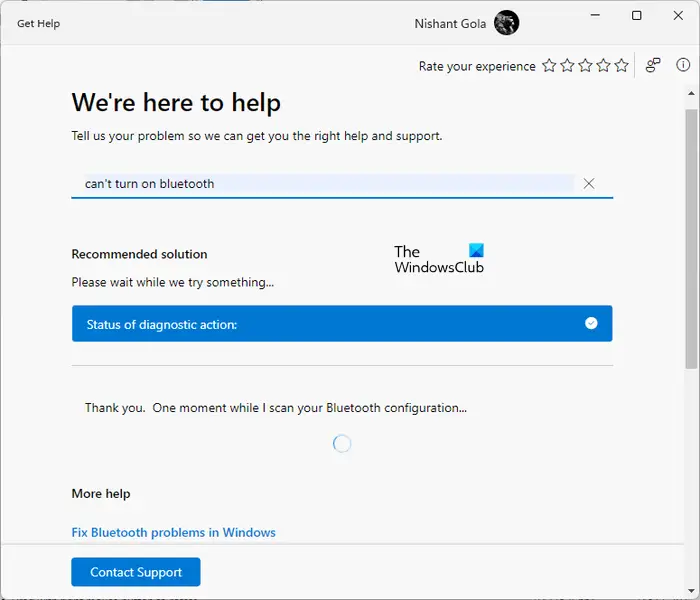
ونڈوز 11 میں بلوٹوتھ ٹربل شوٹر کے لئے مدد حاصل کریں کو کیسے چلائیں۔
- ونڈوز سرچ پر کلک کریں اور گیٹ ہیلپ ٹائپ کریں۔
- منتخب کریں۔ مدد حاصل کرو تلاش کے نتائج سے ایپ کھولنے کے لیے مدد ایپ حاصل کریں۔ .
- جب گیٹ ہیلپ ایپ کھل جائے تو وہ مسئلہ ٹائپ کریں جس کا آپ سامنا کر رہے ہیں۔ مثال کے طور پر، اگر آپ اپنا بلوٹوتھ آن نہیں کر سکتے ہیں، تو آپ ٹائپ کر سکتے ہیں۔ بلوٹوتھ آن نہیں کر سکتے .
- دبائیں داخل کریں۔ .
متبادل طور پر، یہاں کلک کریں بلوٹوتھ گیٹ ہیلپ ٹربل شوٹر کو براہ راست کھولنے کے لیے۔ ایک نیا ٹیب کھلے گا، پر کلک کریں۔ مدد حاصل کریں کھولیں۔ بٹن یہ میرے ونڈوز ورژن 22H2 بلڈ 22621.1344 پر دستیاب ہے۔ اگر آپ اسے ابھی تک نہیں دیکھتے ہیں، تو اسے اپنے سسٹم پر پیش کیے جانے کا انتظار کریں۔
ہٹانے والا دفتر 2013
مندرجہ بالا اقدامات نیا بلوٹوتھ ٹربل شوٹر لانچ کریں گے۔ لانچ ہونے کے بعد، بلوٹوتھ ٹربل شوٹر مرحلہ وار طریقے سے ٹربل شوٹنگ کا عمل شروع کر دے گا۔ مرحلہ (مرحلہ) کی تکمیل کے بعد، آپ کو اپنا جواب جمع کروانا ہوگا۔ آپ کے جمع کرائے گئے جواب کی بنیاد پر مزید ٹربل شوٹنگ کا عمل شروع ہوگا۔
پہلے تین مراحل درج ذیل ہیں:
- مرحلہ 1 میں، بلوٹوتھ ٹربل شوٹر کچھ ابتدائی جانچ کرے گا۔
- مرحلہ 2 میں، یہ آپ کی بلوٹوتھ کنفیگریشن کو اسکین کرے گا۔
- مرحلہ 3 میں، یہ چیک کرے گا کہ آیا آپ کا بلوٹوتھ آن ہے یا نہیں۔
اگر ٹربل شوٹر کو پتہ چلتا ہے کہ آپ کا بلوٹوتھ بند ہے، تو یہ اسے خود بخود آن کر دے گا۔ بلوٹوتھ کو فعال کرنے کے بعد، مزید ٹربل شوٹنگ کے اقدامات اس بات پر منحصر ہوں گے کہ آپ کس قسم کی پریشانی کا سامنا کر رہے ہیں۔ مثال کے طور پر، میرے معاملے میں، میں نے ٹائپ کیا۔ بلوٹوتھ آن نہیں کر سکتے . لہذا، ٹربل شوٹر نے مجھ سے آپ کے ٹاسک بار پر بلوٹوتھ آئیکن کو فعال کرنے کو کہا۔
آنڈرائیو فائل خود ترمیم کرنے کے لئے بند ہوگئی
ٹاسک بار پر بلوٹوتھ آئیکن کو پن کرنے کے بعد، گیٹ ہیلپ ایپ اس کے لیے اسکرین شاٹ دکھائے گی اور اس کے لیے فیڈ بیک فراہم کرنے کو کہے گی۔ تاہم، اسکرین شاٹ میرے سسٹم پر نظر نہیں آرہا تھا۔
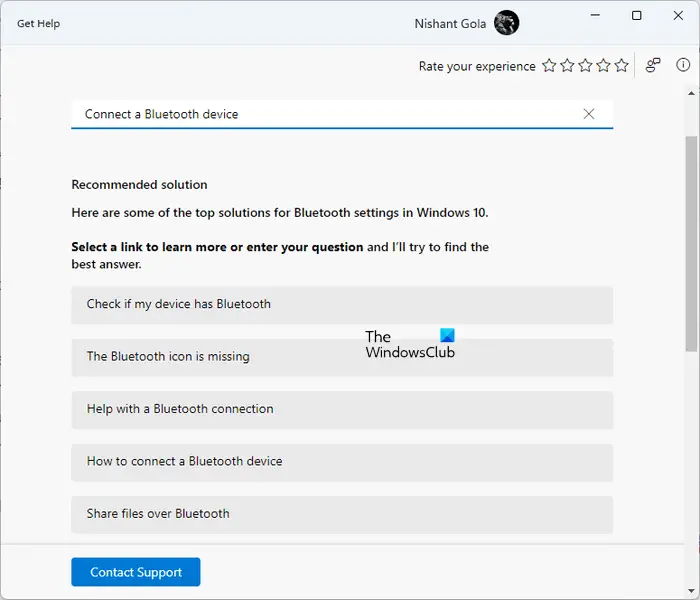
Get Help ایپ میں، آپ اس مخصوص مسئلے کو حل کرنے کے لیے ٹربل شوٹر لانچ کرنے کے لیے اپنا مسئلہ ٹائپ کر سکتے ہیں۔ مثال کے طور پر، اگر آپ اپنے بلوٹوتھ ڈیوائس کو اپنے سسٹم سے منسلک نہیں کر سکتے ہیں، تو آپ ٹائپ کر سکتے ہیں۔ بلوٹوتھ ہیڈسیٹ کو جوڑ نہیں سکتا . یا اگر آپ بلوٹوتھ ہیڈسیٹ یا کسی دوسرے آلے کو کنیکٹ کرنے کے بارے میں مدد حاصل کرنا چاہتے ہیں تو آپ ٹائپ کر سکتے ہیں۔ بلوٹوتھ ہیڈسیٹ کو کیسے جوڑیں۔ اور مارو داخل کریں۔ . اس کے بعد، گیٹ ہیلپ ایپ آپ کو کچھ مفید لنکس دکھائے گی جو آپ کو اس مسئلے کو حل کرنے میں مدد کریں گے (اوپر کا اسکرین شاٹ دیکھیں)۔
اگر بلوٹوتھ ٹربل شوٹر آپ کے مسئلے کو حل کرنے میں ناکام ہو جاتا ہے، تو یہ آپ سے فیڈ بیک ہب کے ذریعے مسئلے کے بارے میں مائیکروسافٹ کو ٹکٹ جمع کرانے کے لیے کہے گا۔
اگر آپ نیچے سکرول کرتے ہیں، تو آپ کو Get Help ایپ میں ٹائپ کردہ مسئلہ یا استفسار سے متعلق مزید مددگار لنکس نظر آئیں گے۔ ان لنکس پر کلک کرنے سے مائیکروسافٹ سپورٹ آرٹیکل براہ راست Get Help ایپ میں کھل جائے گا۔ آپ پر کلک کر کے بھی سپورٹ سے رابطہ کر سکتے ہیں۔ سپورٹ سے رابطہ کریں۔ Get Help ایپ کے نیچے بائیں جانب بٹن۔
tcp IP بہتر بنائیں
میں اپنے بلوٹوتھ کو کیسے حل کروں؟
بلوٹوتھ کنکشن کے مسائل اس وقت پیش آتے ہیں جب ڈیوائس رینج سے باہر ہو، وائی فائی مداخلت کے مسائل پیدا کر رہا ہو، آپ کے بلوٹوتھ ڈیوائس کی بیٹری ختم ہونے والی ہو، وغیرہ۔ بلوٹوتھ کے مسائل کو حل کریں۔ ، آپ مختلف اصلاحات استعمال کر سکتے ہیں، جیسے بلوٹوتھ ٹربل شوٹر چلانا، اپنے بلوٹوتھ ڈیوائس ڈرائیور کو اپ ڈیٹ یا دوبارہ انسٹال کرنا، بلوٹوتھ سپورٹ سروس کو دوبارہ شروع کرنا وغیرہ۔
بلوٹوتھ ڈرائیورز کو دوبارہ کیسے انسٹال کریں؟
آپ کر سکتے ہیں۔ بلوٹوتھ یا کسی دوسرے ڈیوائس ڈرائیور کو دوبارہ انسٹال کریں۔ ڈیوائس مینیجر کے ذریعے۔ ڈیوائس مینیجر کو کھولیں اور اپنے بلوٹوتھ ڈرائیور کو تلاش کریں۔ اس پر دائیں کلک کریں اور ان انسٹال ڈیوائس کو منتخب کریں۔ ڈرائیور کو ان انسٹال کرنے کے بعد، اپنے کمپیوٹر کو دوبارہ شروع کریں۔ یہ عمل آپ کے سسٹم پر بلوٹوتھ ڈرائیور کو دوبارہ انسٹال کر دے گا۔
اگلا پڑھیں : بلوٹوتھ ڈیوائس جوڑا بنا ہوا ہے لیکن ونڈوز میں منسلک نہیں ہے۔ .















